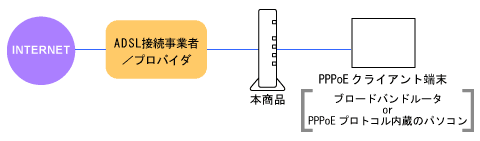PPPoE(PPP over Ethernet)プロトコルを搭載しているパソコンやゲーム機などを接続することができます。
ルータを使うとNAT機能によってIPアドレスやポートが変わってしまうのでアプリケーションが使えない場合があります。
その場合、PPPoEブリッジ機能を使用すると直接グローバルIPアドレスを取得することができ、アプリケーションをご利用になれます。
PPPoEブリッジを使用して本商品のLAN側に接続した機器(パソコンやゲーム機など)からの接続数と、本商品から接続する接続先の接続数の合計は、契約内容によって制限されます。 |
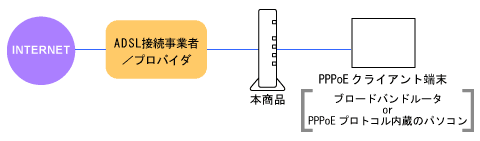 |
|
| ■PPPoEブリッジ機能でできること |
| 1. |
PPPoEブリッジ機能を使ってできること |
| |
(1) |
Windows(R) XPまたは、Mac OS X標準搭載のPPPoE機能を使用して、インターネットに直接接続できます。
(例えば、Windows(R) XPでサポートされているWindows Messengerなども利用できます。) |
| |
(2) |
PPPoE対応のゲーム機を接続できます。 |
|
<お知らせ>
- PPPoEクライアント端末(PPPoEプロトコル内蔵パソコンやゲーム機など)からの接続数と、
本商品から接続する機器の接続数の合計は、契約内容によって制限されます。
契約により接続数の合計が1つだけである場合、PPPoEクライアント端末が
PPPoEブリッジ機能を利用してPPPセッションを接続中のときは、LAN側に接続されている
他の端末からのインターネットアクセスはできません。
- PPPランプは、本商品がPPPoE変換をしているPPPセッションの状態を表示します。
しかし、他のPPPoEプロトコル内蔵パソコンがPPPoEブリッジで接続している場合には、
PPPランプにそのパソコンによるPPPoEブリッジのPPPセッションの状態が反映されてません。
- PPPoEブリッジ機能で接続されている場合には、IP電話はご利用になれません。
|
| 2. |
PPPoEブリッジ機能を使ってWindows(R) XPでサポートされている機能を実現するために必要な条件
本機能を使ってWindows(R) XPでサポートされている機能を実現するためには下記の条件が必要です。 |
| |
・ |
利用するパソコンおよびゲーム機等の端末がグローバルIPアドレスを取得できること |
| |
・ |
これらの機能を使って通信する相手も同様の環境であること |
|
<お願い>
- アプリケーションの操作方法は、パソコンのサポート窓口にお問い合わせください。
- ゲーム機の使用方法などについては、ゲーム機の取扱説明書を参照してください。
|
|
| ■設定方法
|
| (1)本商品の設定をする |
| 「クイック設定Web」で設定します。 |
| |
| (2)パソコンの設定をする |
| 「クイック設定Web」 |
1.「基本設定」-「基本設定」で、PPPoEブリッジを「使用する」に設定する
2.「基本設定」-「基本設定」で、接続モードを「要求時接続」に設定する |